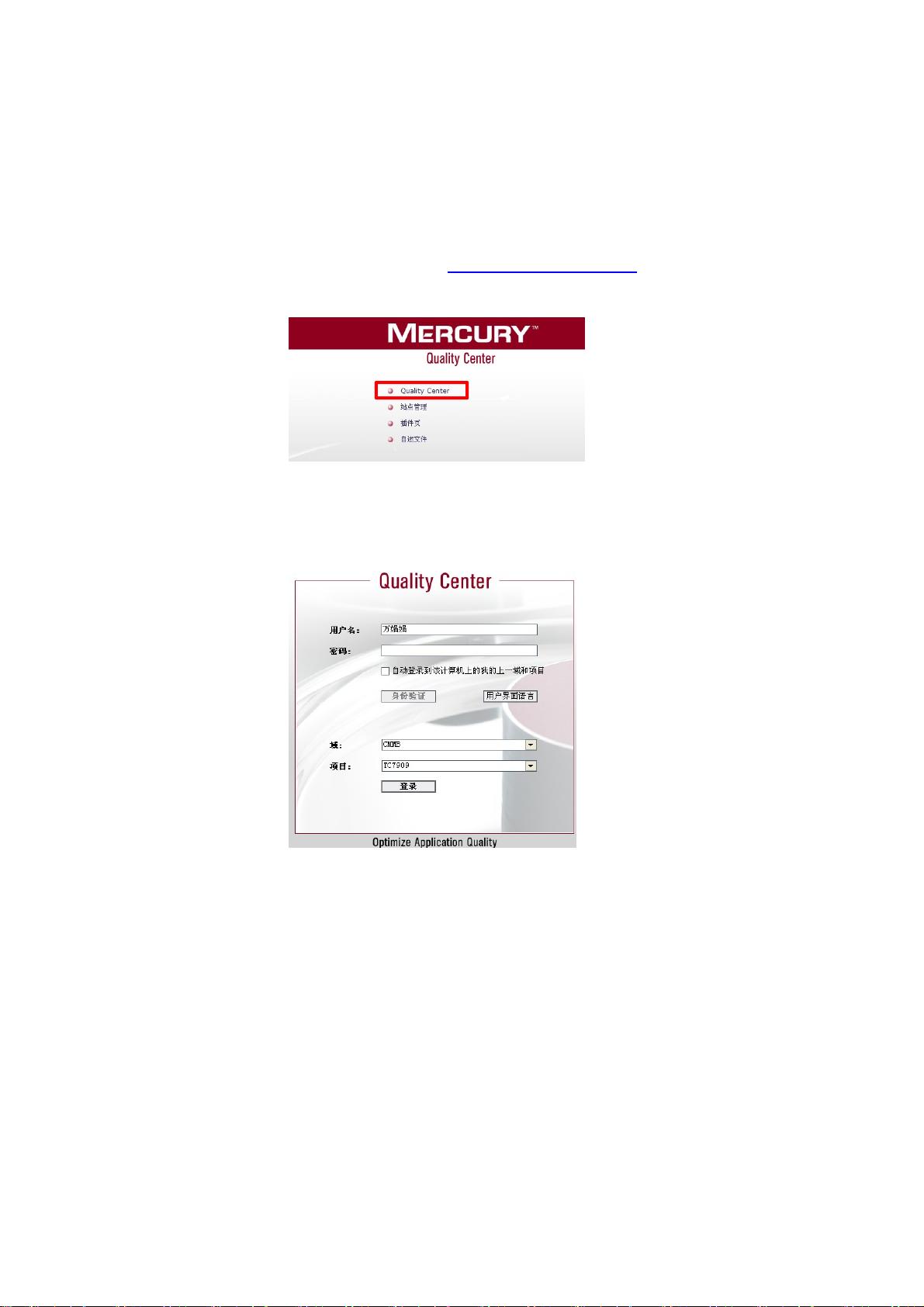ACExplorer缺陷管理与跟踪工具使用手册
需积分: 10 76 浏览量
更新于2024-09-13
收藏 461KB PDF 举报
"该文档是关于使用ACExplorer工具进行缺陷管理的指南,主要涉及如何登录系统、修改密码、切换项目以及自定义缺陷列表显示内容。文档适用于软件开发过程中的BUG跟踪与管理,特别提到了QualityCenter平台的使用方法。"
在软件开发过程中,有效的缺陷管理是确保产品质量的关键环节。ACExplorer工具作为一款缺陷跟踪工具,帮助团队进行问题的记录、跟踪和解决。本指南详细介绍了使用ACExplorer进行缺陷管理的步骤。
首先,系统登录是使用ACExplorer的第一步。用户需要通过浏览器访问特定的URL(http://server:8080/qcbin),并选择支持的浏览器,例如QualityCenter链接。登录时,输入中文用户名和默认为空的密码,登录后会根据权限自动显示所属的“域”和“项目”。如果未找到所需项目,应联系管理员(如万娟娟或张辉)进行添加。
登录成功后,用户将进入缺陷界面,这里可以通过点击特定图标进入缺陷列表,查看缺陷的基本信息,如缺陷ID、状态、分配给的人员、优先级和摘要等。如果需要修改密码,可以在缺陷界面选择相应的图标,按照提示输入新密码并确认。
在多项目环境中,用户无需退出当前项目即可切换到其他有权限的项目。通过选择右上角的图标,然后在“更改项目”菜单中选取目标项目。如果未在列表中找到所需项目,可点击“选择…”返回登录页面重新选择。
为了适应不同的工作需求,用户可以自定义缺陷列表的显示列。点击“选择列”按钮,从“可用列”中选择希望显示的字段,并将其移动到“可见列”,例如,可以选择包括严重程度、检测日期、客户、是否可重现等更多详细信息。最后,点击确认键保存设置。
此外,文档还提到了新建缺陷的流程,包括填写摘要、分配给特定人员、指定检测日期和版本、标记是否可重现,以及选择客户、严重程度等详细信息。状态字段包括新建、未解决、已修复和关闭等,以便跟踪缺陷的生命周期。
这份“AC缺陷管理使用指南”提供了一套全面的操作流程,涵盖了从登录系统、修改个人设置到实际缺陷管理的所有关键步骤,对于软件开发团队来说是一份非常实用的参考资料。
1287 浏览量
点击了解资源详情
点击了解资源详情
152 浏览量
点击了解资源详情
点击了解资源详情
点击了解资源详情
点击了解资源详情
难得糊涂_nick
- 粉丝: 17
- 资源: 2
最新资源
- yet-another-emoji-support:这是IntelliJ插件,支持使用内容辅助功能在编辑器中插入表情符号
- Feel Good Browsing-crx插件
- 彩色微立体商务幻灯片图表整套下载PPT模板
- Springboot 结合Apache Spark 2.4.4与Scala 2.12 集成示例
- Template-Elsevier.zip
- SAM_BHoM:SAM与建筑物和人居物体模型(BHoM)的连接
- Hello World_java_world_gardenwew_
- d6f-2jcieev01-raspberrypi:带有评估套件2JCIE-EV01-RP1和某些Raspberry-Pi板的D6F MEMS流量传感器
- 基于图神经网络的一个天气推荐系统.zip
- angular-test-reporter:用于发布和查看自动化测试结果的应用程序,使用 AngularJS 和节点 Rest 服务器
- EPSON 20080 宣纸打印过程起皱的解决方法.rtf.zip
- GW Warp Bookmarks-crx插件
- 黑色艺术时尚图表大全PPT模板
- 前端设计模式:设计模式
- palm:with使用背包钥匙扣提醒您过度紫外线辐射:old_key:
- sqj-star.github.io